萬盛學電腦網 >> windows 8技巧 >> Windows8消費預覽版資源管理器界面按鈕功能區視圖調整
Windows8消費預覽版資源管理器界面按鈕功能區視圖調整
1、在開始菜單中找到資源管理器。如下圖所示:

2、左擊標題欄上小三角。如下圖所示:
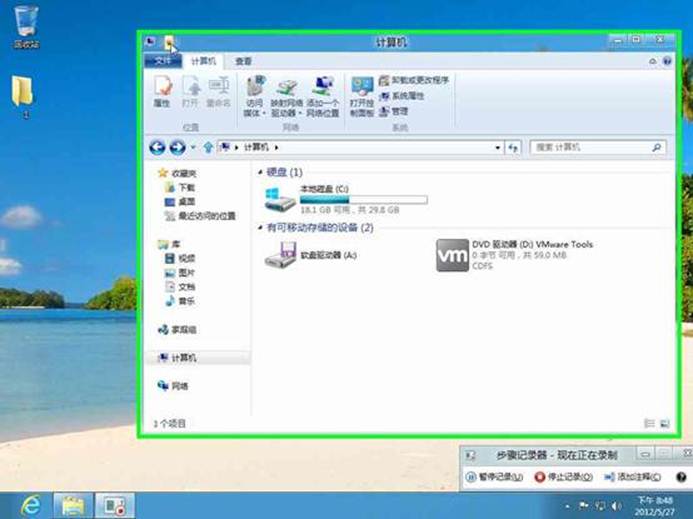
3、可以在下拉菜單中選擇需要添加的功能按鈕。如下圖所示:
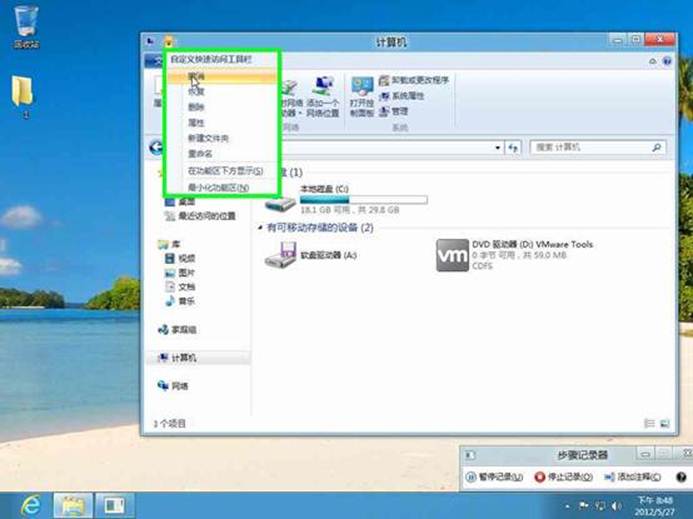
4、添加功能按鈕後會在標題欄顯示快捷圖標。如下圖所示:

5、還可以通過選擇功能區上方或者下方選擇來更改菜單項目所在位置。如下圖所示:
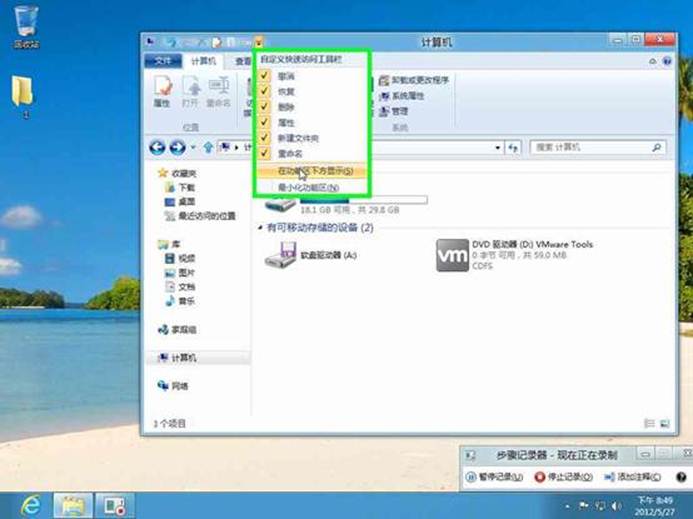

6、還可以通過最小化功能區來顯示或者隱藏功能按鈕區域。如下圖所示:
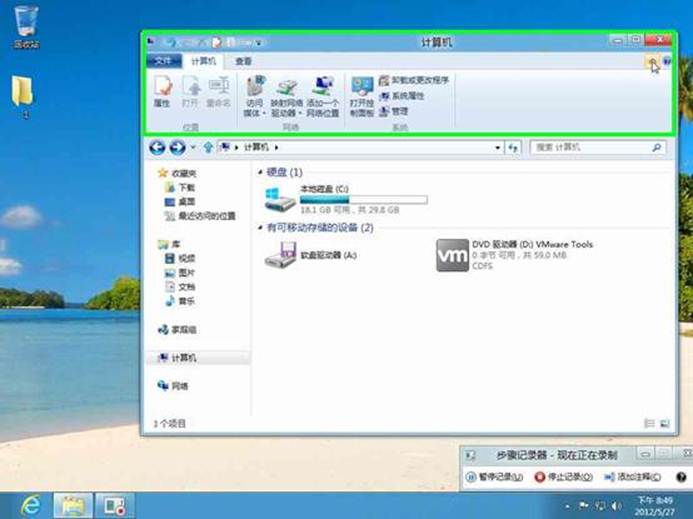
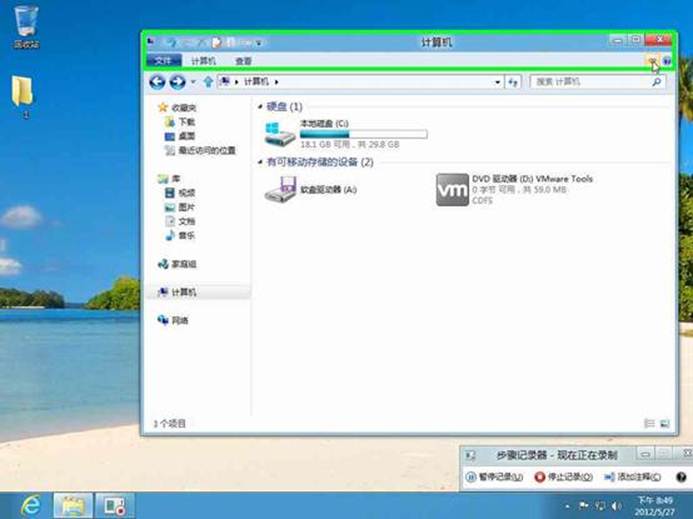
注:更多精彩教程請關注三聯電腦教程欄目,三聯電腦辦公群:189034526歡迎你的加入
windows 8技巧排行
操作系統推薦
相關文章
copyright © 萬盛學電腦網 all rights reserved



